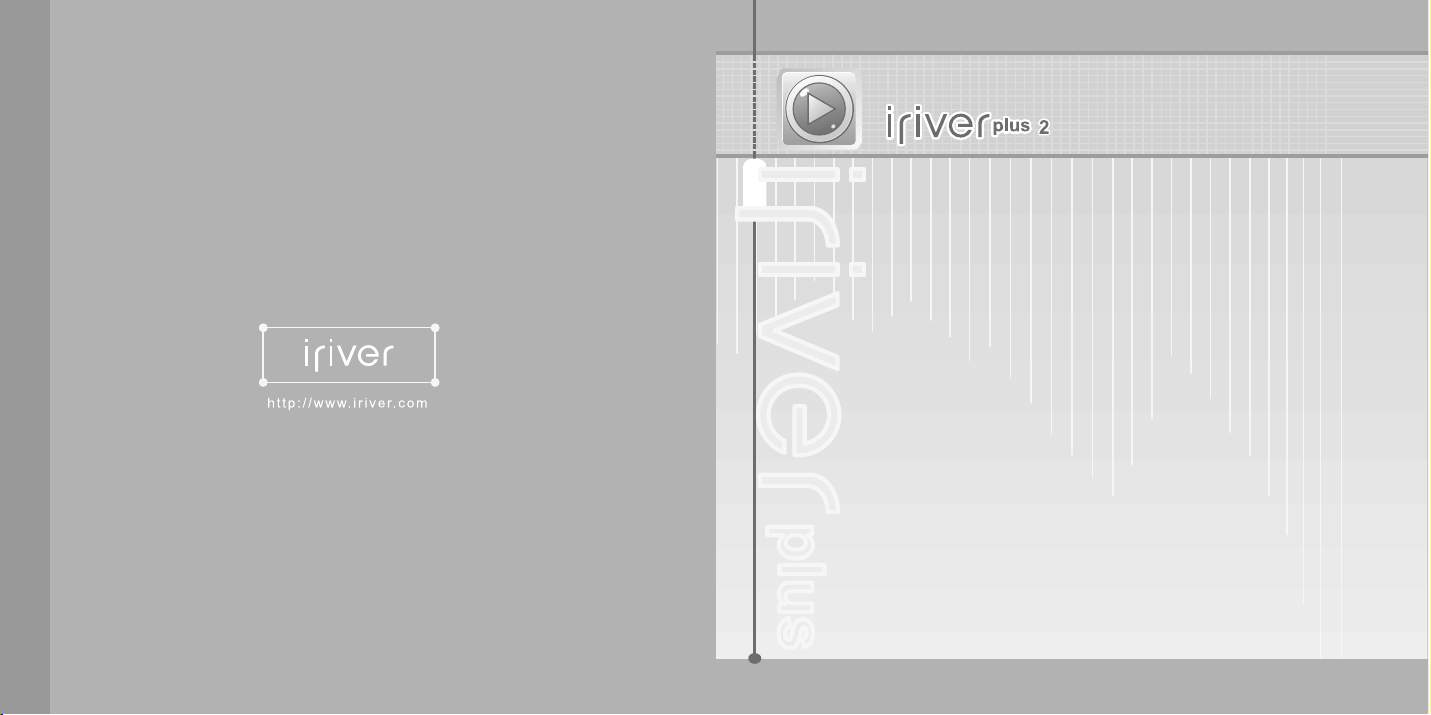
Die in diesem Handbuch enthaltenen Abbildungen gelten für das Modell T20.
Andere Modelle unterscheiden sich eventuell im Aussehen.
Softwarebenutzerhandbuch
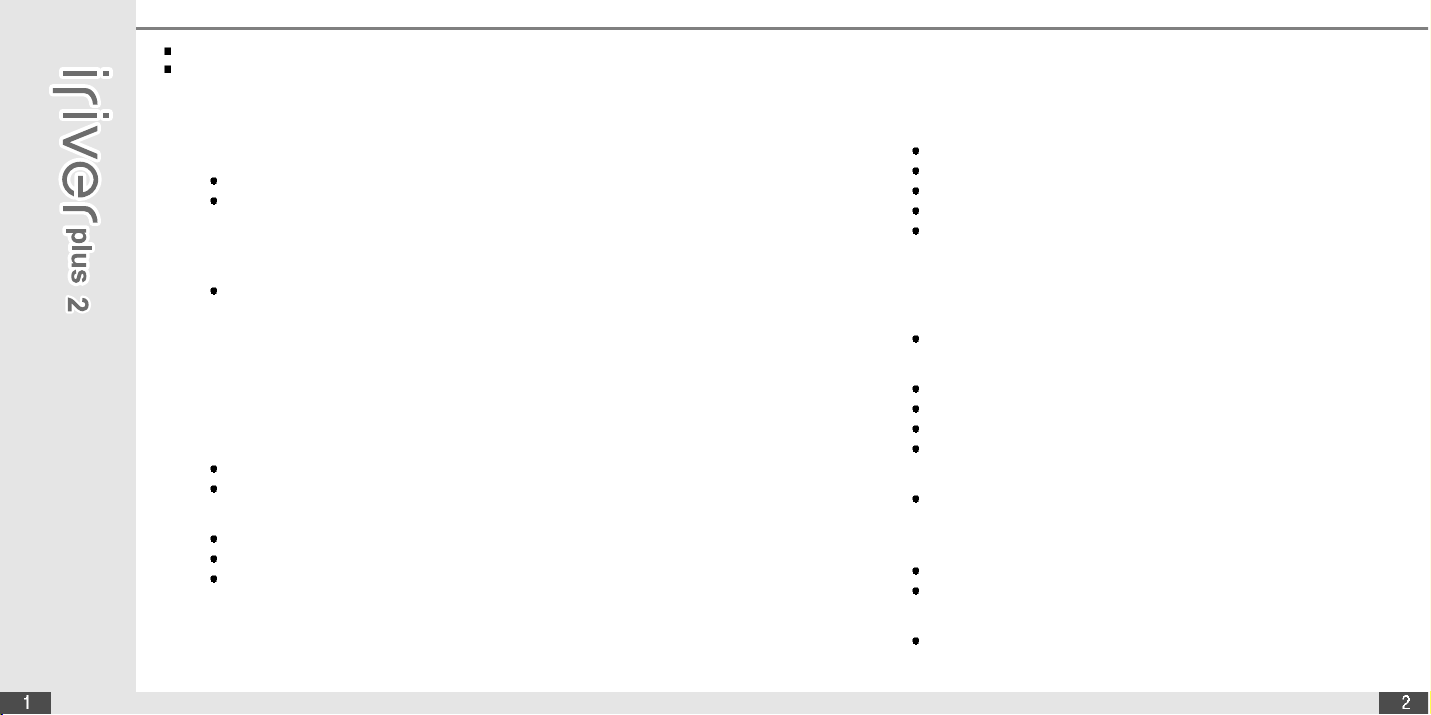
Inhalt
Installieren Sie iriver plus 2, BEVOR SIE DAS PRODUKT AN IHREN PC ANSCHLIESSEN.
Einige Funktionen stehen eventuell nicht in allen Regionen zur Verfügung.
I. Info zu iriver plus 2
Vor der Installation von iriver plus 2 ........................................ 3
Info zu iriver plus 2 ................................................................... 3
Systemanforderungen ....................................................................... 3
II. Installation von iriver plus 2
Installation von iriver plus 2 ......................................... 4
Installation von iriver plus 2 ...................................................................... 4
III. Übersicht von iriver plus 2
Aktualisierung von iriver plus 2 ........................................................................... 6
Das iriver plus 2-Fenster .................................................................................. 7
IV. Verwenden von iriver plus 2
1. Hinzufügen von Titeln zum iriver plus 2 ................... 9
Kopieren von Titeln vom PC in die Medienbibliothek ............................ 9
Titel in der Medienbibliothek ........................................................... 10
2. Herunterladen von Musik in das Gerät ................... 11
Verbinden von iriver plus 2 mit dem Gerät ...................................... 11
Herunterladen von iriver plus 2 ............................................................... 12
Herunterladen einer Playliste in das Gerät .......................................... 14
3. Verwalten von Dateien und Ordnern ...................... 16
Erstellen eines neuen Ordners auf dem Gerät ...................................... 16
Löschen von Dateien auf dem Gerät ..................................................... 18
Löschen von Ordnern auf dem Gerät .................................................. 20
Umbenennen von Ordnern auf dem Gerät ............................................ 22
Anzeigen der Eigenschaften des Gerätes ............................................. 24
4. Wiedergabe von Musik mit iriver plus 2 ................. 26
5. Extrahieren von Musikinformationen von einer CD 27
6. Erstellen einer Playliste in iriver plus 2 ................. 29
Erstellen einer Playliste ......................................................................... 29
7. Bearbeiten der Musikinformationen ....................... 31
Bewerten der Musik ................................................................... 31
Manuelles Bearbeiten der Musikinformationen ..................................... 33
Verwenden der MusicID ........................................................................ 35
Gracenote CDDB ............................................................ 37
8. Einrichten der Radiokanäle ................................. 38
Einstellen der Radiokanäle mit dem Radio-Tuner von iriver plus 2 ..... 38
9. Firmware-Aktualisierung
des Gerätes in iriver plus 2 ..................................... 40
Automatische Firmware-Aktualisierung ................................................. 40
Manuelle Firmware-Aktualisierung ......................................................... 41
10. Initialisieren des Gerätes (Formatieren) .............. 42
Initialisieren des Gerätes (Formatieren) ................................................. 42
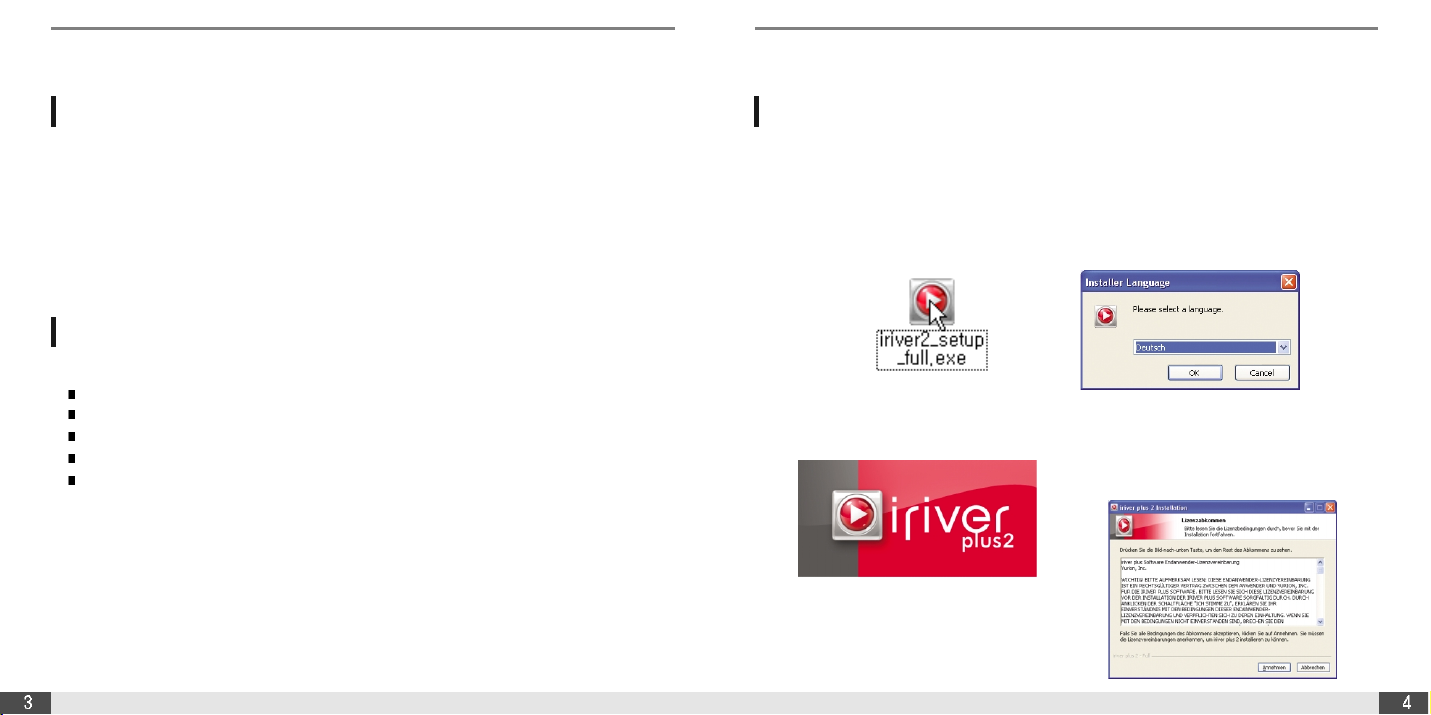
Installation von iriver plus 2
Installation von iriver plus 2
Installation voniriver plus 2
Info zu iriver plus 22
V or der Installation von iriver plus 2
Info zu iriver plus 2
Grundsätzlich wird iriver plus 2 automatisch mit dem Gerät synchronisiert.
Wenn Sie das Gerät an Ihrem PC anschließen, wird iriver plus 2 gestartet und alle Titel und
Playlisten in der Medienbibliothek werden auf das Gerät übertragen. Zusätzlich zur
Synchronisierung mit Ihrem Player können Sie in iriver plus 2 Ihre eigenen Playlisten erstellen
und verwalten.
Weitere Informationen zur Verwendung des Gerätes finden Sie im Benutzerhandbuch des
Gerätes.
Systemanforderungen
Folgende Mindestanforderungen müssen erfüllt sein, um iriver plus 2 auf dem PC auszuführen :
300 MHz Pentium-Prozessor oder höher
Windows 98SE/ ME/ 2000/ XP
Microsoft Internet Explorer, Version 6.0 oder höher
128 MB RAM
SVGA oder Monitor mit hoher Auflösung (800 x 600 oder höher)
1
Nach Einlegen der Installations-CD in das CD-ROM-Laufwerk des PCs wird die
Programminstallation automatisch gestartet. Sollte die Installation des Programms nicht
automatisch starten, klicken Sie auf das Symbol "Arbeitsplatz" und führen Sie die Datei "iriver
plus 2_setup_full.exe" vom CD-ROM-Laufwerk aus.
Wenn das Fenster "Installer Language" (Installationssprache) angezeigt wird, wählen Sie die
gewünschte Sprache und klicken Sie auf die Schaltfläche [OK].
2
Befolgen Sie die auf den einzelnen
Fenstern angezeigten Anweisungen.
3
Wenn das Fenster "Licence Agreement"
(Lizenzvereinbarung) angezeigt wird,
klicken Sie auf die Schaltfläche [I Agree]
(Annehmen).
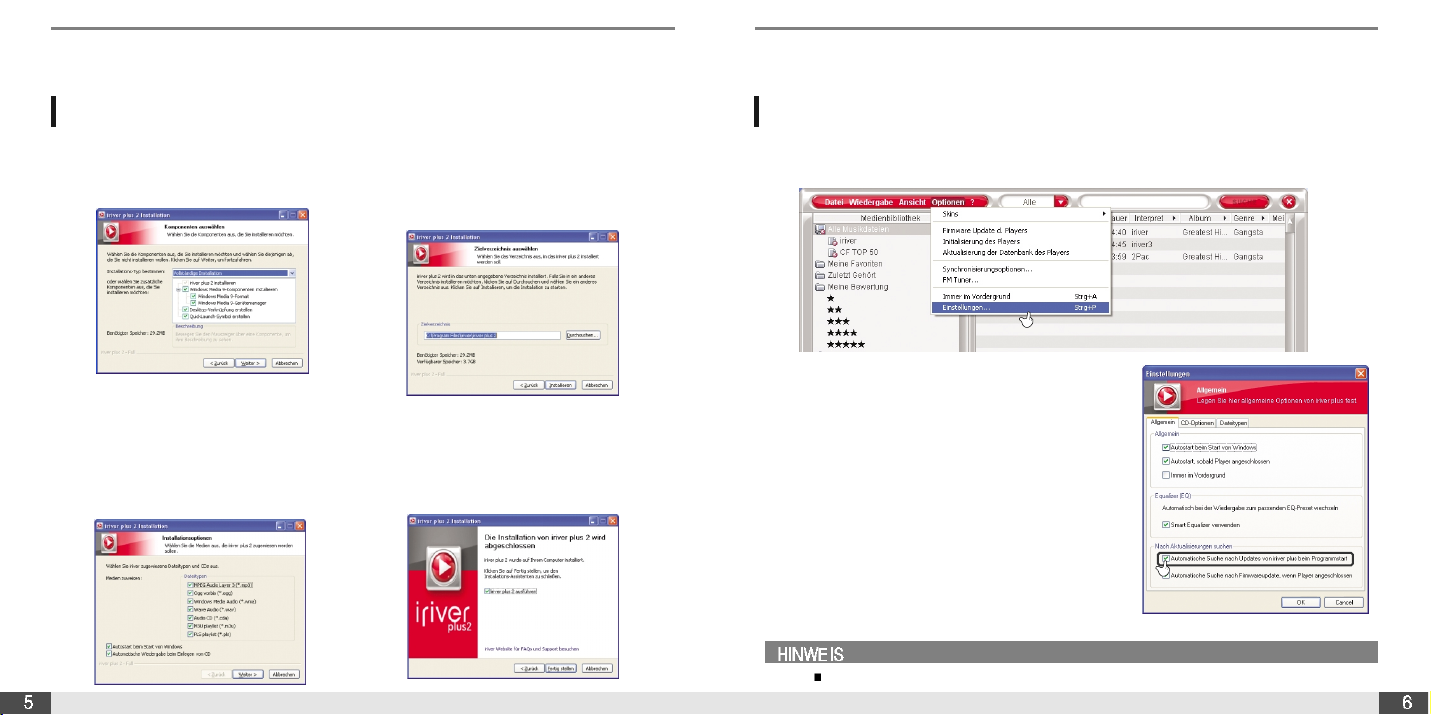
Installation von iriver plus 2
Installation von iriver plus 2
Installation von iriver plus 2 Aktualisierung von iriver plus 2
Aktualisierung von iriver plus 2
Übersicht von iriver plus 2
Um diese Funktion verwenden zu können, muss Ihr Computer mit dem Internet verbunden sein.
45
Wählen Sie den Ordner für die Installation
aus und klicken Sie auf die Schaltfläche
[Install] (Installieren). Der Installationsstatus
wird auf dem folgenden Bildschirm angezeigt.
6
7
Klicken Sie auf die Schaltfläche [Finish]
(Fertig stellen), wenn auf dem Bildschirm
angezeigt wird, dass die Installation
abgeschlossen ist.
1
Sie können einstellen, dass iriver plus zwei automatisch nach Aktualisierungen sucht.
Klicken Sie dazu auf die Schaltfläche [Options - Preferences...] (Optionen – Einstellungen...).
2
Aktivieren Sie auf der Registerkarte [General]
(Allgemein) das Kontrollkästchen "Check Auto
Updates When Program Starts" (Automatische Suche
nach Updates von iriver plus beim Programmstart).
Klicken Sie auf die Schaltfläche [Next]
(Weiter), nachdem Sie die Dateien
ausgewählt haben, die von iriver plus 2
unterstützt werden sollen. Das Symbol für
die ausgewählte Datei ändert sich in das
Symbol von iriver plus zwei.
Wählen Sie die Komponenten aus und
klicken Sie auf die Schaltfläche [Next]
(Weiter).
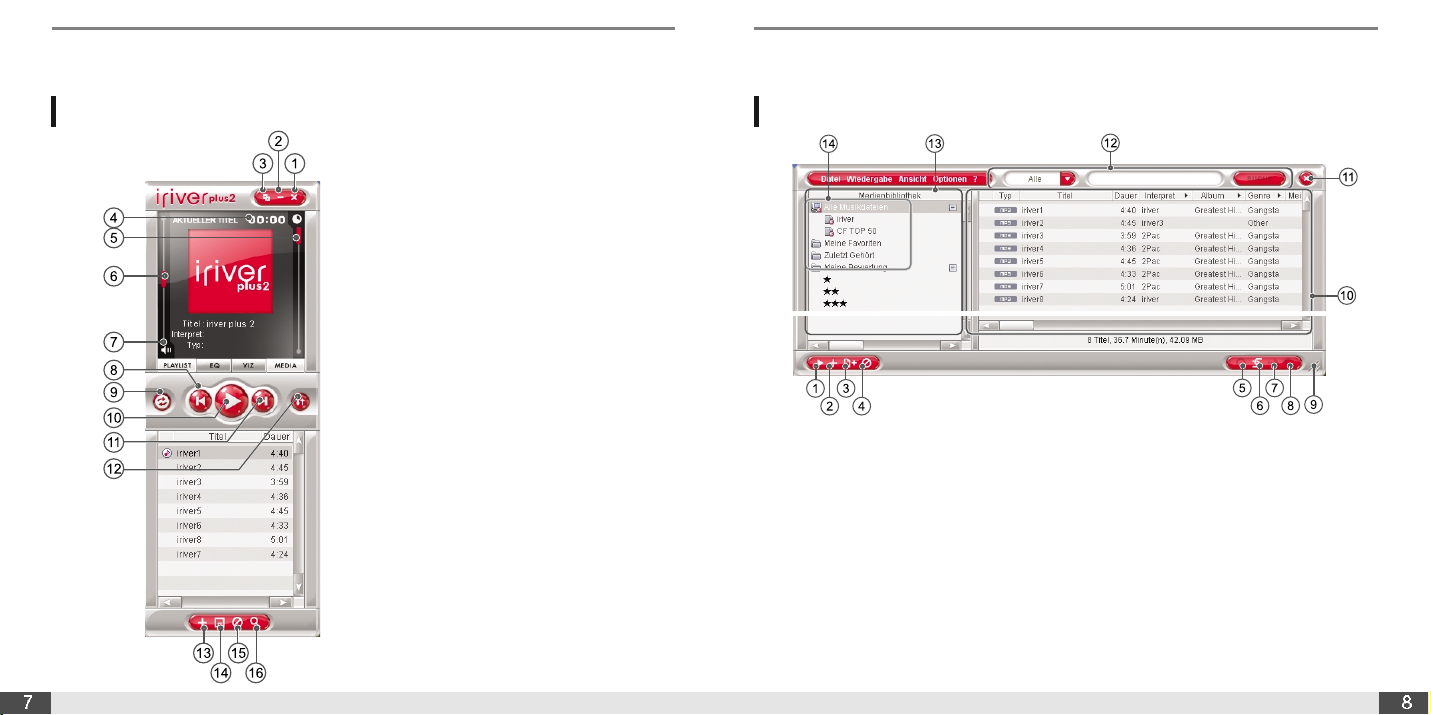
Das iriver plus 2-Fenster
Übersicht von iriver plus 2
1. Schließen
2. Ausblenden
3. Voll/Mini-Modus
4. Verstrichene Zeit / verbleibende Zeit
5. Statusleiste
6. Lautstärke
7. Stummschaltung
8. Vorheriger Titel
9. Wiederholen
10. Wiedergabe/Pause
11. Nächster Titel
12. Zufallsauswahl der Wiedergabe
13. Datei / Ordner hinzufügen
14. Playliste speichern
15. Playliste löschen
16. Anhand der MusicID identifizieren
Fenster des Players
Das iriver plus 2-Fenster
Übersicht von iriver plus 2
14. All Music
All Music: zeigt alle Titel in der Medienbibliothek an.
My Favorites: zeigt Ihre Lieblingstitel an.
Recently Played: zeigt die zuletzt wiedergegebenen Titel an.
My Rating: zeigt die von Ihnen bewerteten Titel nach Bewertung an.
Das Fenster des Media Explorer
1. Wiedergabe
3. Neue Playliste /Neuer Ordner
5. Enkodierung
7. Übertragen
9. Fenstergröße ändern
11. Schließen
13. Medienbibliotheksfenster
2. Datei / Ordner hinzufügen
4. Löschen
6. Synchronisierungsoptionen
8. Anhand der MusicID
identifizieren
10. Listenfenster
12. Suchfeld
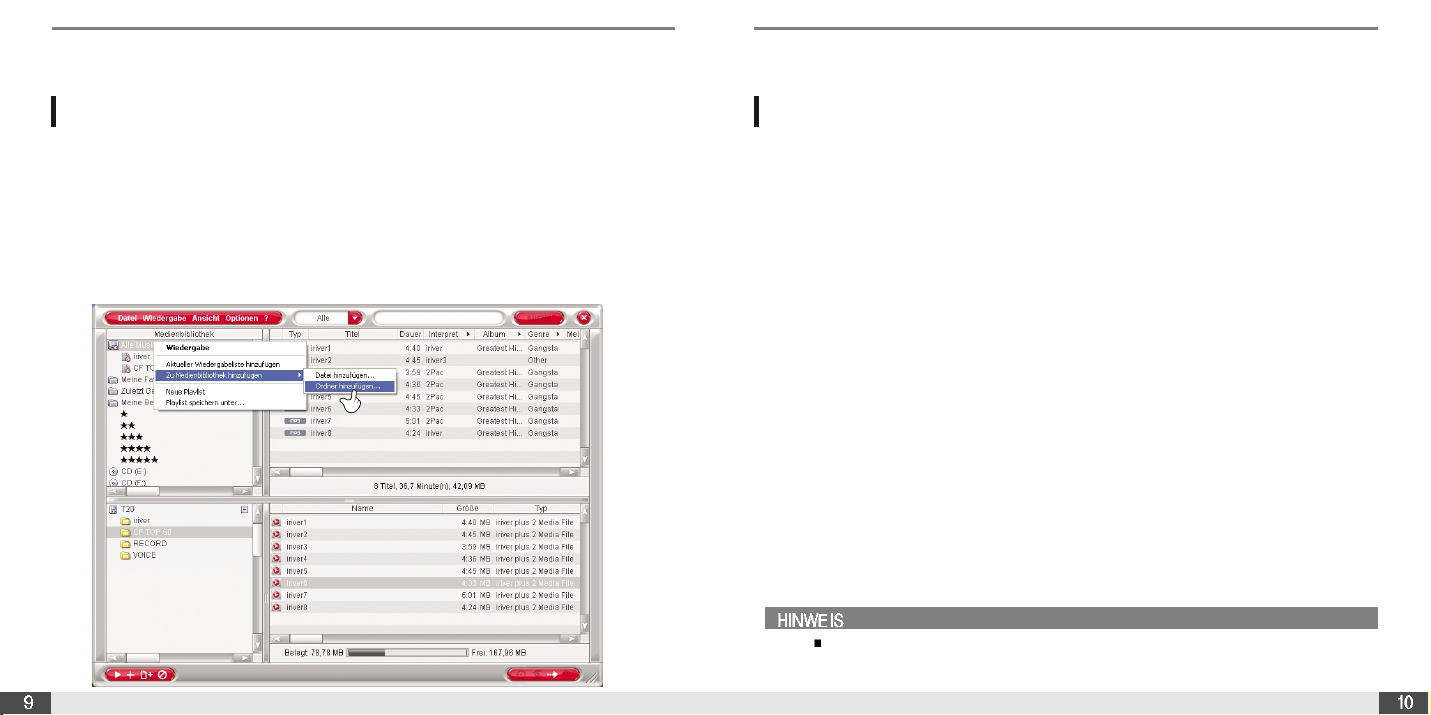
Hinzufügen von Titeln zum iriver plus 2
Verwenden von iriver plus 2
Kopieren von Titeln vom PC in die Medienbibliothek
Hinzufügen von Titeln zum iriver plus 2
Verwenden von iriver plus 2
Titel in der Medienbibliothek
Die Titel werden nicht in iriver plus 2 selbst gespeichert, sondern verbleiben auf der Festplatte Ihres Computers.
Wenn Sie Dateien auf Ihrer Festplatte löschen oder ändern, kann iriver plus 2 diese Dateien nicht mehr finden oder
übertragen.
1
Auf dem PC gespeicherte Musik- und Audiodateien können den Listen [All Music] oder
[Playlist] in der Medienbibliothek hinzugefügt werden.
Klicken Sie dazu auf die Titel auf Ihrem Computer und ziehen Sie sie direkt in die Liste [All
Music] im Medienbibliotheksfenster.
(Oder wählen Sie die gewünschten Titel über [File – Add Library - Add file… or Add
Folder…] (Datei – Zu Medienbibliothek hinzufügen – Datei hinzufügen... /Ordner
hinzufügen...) aus.)
1
Mit dem iriver plus 2 können Sie heruntergeladene Musikdateien, MP3s und andere
unterstützte Musikdateien mithilfe der Medienbibliotheksfunktionen organisieren sowie
Audiodateien von Audio-CDs verwalten.
Das benutzerfreundliche Dateiverwaltungssystem lässt Sie Ihre Musikdateien organisieren
und ermöglicht Ihnen direkten Zugriff auf die gewünschte Musik, wann immer Sie möchten.
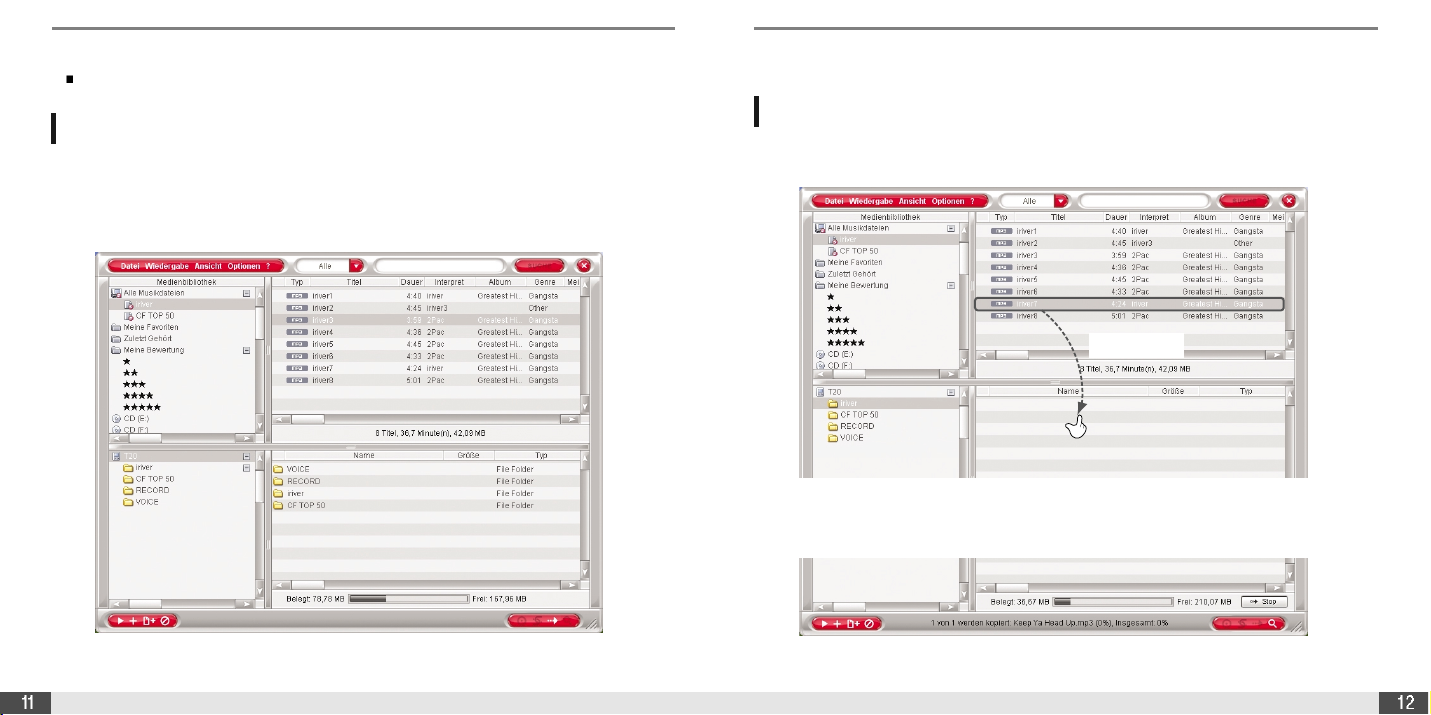
Herunterladen von Musik in das Gerät
Verwenden von iriver plus 2
Verbinden von iriver plus 2 mit dem Gerät
Mit dem iriver plus 2 können Sie Songs auf Ihr Gerät übertragen. Wählen Sie den zu durchsuchenden Speicherort in der
Medienbibliothek aus.
Herunterladen von Musik in das Gerät
Verwenden von iriver plus 2
Herunterladen von iriver plus 2
1
Schließen Sie das Gerät an Ihren Computer an und schalten Sie es ein.
Das Player-Fenster erscheint.
Weitere Informationen dazu, wie Sie Ihr Gerät mit iriver plus 2 verbinden, finden Sie im
Benutzerhandbuch Ihres Gerätes.
1
Wählen Sie die Dateien auf dem PC aus, die in das Gerät übertragen werden sollen.
Ziehen Sie dazu die Dateien in den gewünschten Speicherort auf dem Gerät.
2
Download wird durchgeführt.
Drag & Drop
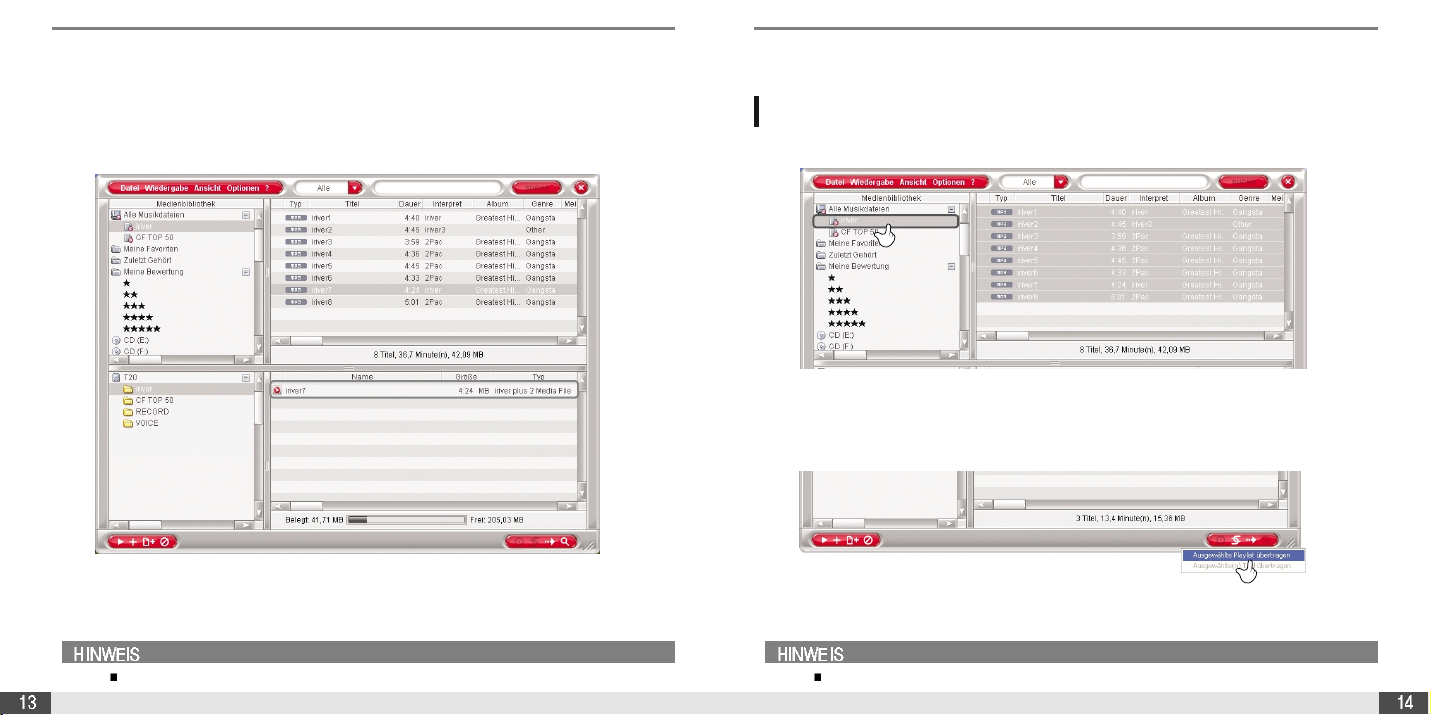
Herunterladen von Musik in das Gerät
Verwenden von iriver plus 2
Herunterladen von Musik in das Gerät
Verwenden von iriver plus 2
Herunterladen einer Playliste in das Gerät
Dateien mit mehr als 511 Zeichen (einschließlich des Pfades und Dateinamens) werden nicht übertragen. Sie können ebenfalls Playlisten-Dateien vom PC an den gewünschten Speicherort auf dem Player ziehen.
3
Der Download ist abgeschlossen, sobald die Dateien im Fenster Ihres Gerätes erscheinen.
1
Wählen Sie die Playliste oder den Titel aus, die in das Gerät übertragen werden sollen.
2
Klicken Sie auf das Übertragungssymbol und wählen Sie [Transfer Selected Playlist]
(Ausgewählte Playlist übertragen).

Herunterladen von Musik in das Gerät
Verwenden von iriver plus 2
V erwalten von Dateien und Ordnern
Verwenden von iriver plus 2
Erstellen eines neuen Ordners auf dem Gerät
Sollte der Speicherplatz auf dem Player nicht ausreichen, werden nicht alle Dateien übertragen und die
Übertragung wird abgebrochen.
Es sind nur acht Stufen - angefangen beim Stammordner ( ) - für Unterordner zugelassen.
3
Die gewählte Playliste wird mit unverändertem Namen auf das Gerät übertragen.
1
Nachdem Sie die Position für den neuen Ordner auf dem Gerät ausgewählt haben, klicken
Sie mit der rechten Maustaste auf einen Titel. Wählen Sie "New Folder (Neuer Ordner)".
2
Ein neuer Ordner wird erstellt. Geben Sie den Namen des neuen Ordners ein und klicken Sie
auf [OK].

V erwalten von Dateien und Ordnern
Verwenden von iriver plus 2
Löschen von Dateien auf dem Gerät
V erwalten von Dateien und Ordnern
Verwenden von iriver plus 2
3
Der neue Ordner wird im Gerätefenster erstellt.
1
Wählen Sie die zu löschenden Dateien im Gerätefenster aus.
2
Klicken Sie mit der rechten Maustaste auf die gewählten Dateien und wählen Sie [Clear]
(Entfernen).

V erwalten von Dateien und Ordnern
Verwenden von iriver plus 2
Löschen von Ordnern auf dem Gerät
V erwalten von Dateien und Ordnern
Verwenden von iriver plus 2
3
Klicken Sie auf [Yes], um das Löschen zu bestätigen.
1
Wählen Sie den zu löschenden Ordner im Gerätefenster aus.
2
Klicken Sie mit der rechten Maustaste auf den gewählten Ordner und wählen Sie [Delete
Folder] (Ordner löschen).
4
Die Dateien werden gelöscht.

V erwalten von Dateien und Ordnern
Verwenden von iriver plus 2
V erwalten von Dateien und Ordnern
Verwenden von iriver plus 2
Umbenennen von Ordnern auf dem Gerät
4
Die Ordner werden gelöscht.
1
Wählen Sie den Ordner, den Sie umbenennen möchte, im Gerätefenster aus.
2
Klicken Sie mit der rechten Maustaste auf den gewählten Ordner und wählen Sie [Rename
Folder] (Ordner umbenennen).
3
Klicken Sie auf [Yes], um das Löschen zu bestätigen.

V erwalten von Dateien und Ordnern
Verwenden von iriver plus 2
V erwalten von Dateien und Ordnern
Verwenden von iriver plus 2
Anzeigen der Eigenschaften des Gerätes
Sie können nicht die Erweiterung einer Datei ändern.
3
Geben Sie den neuen Namen ein und klicken Sie auf [OK].
Das Umbenennen ist jetzt abgeschlossen.
1
Wählen Sie das Gerät aus.
2
Klicken Sie mit der rechten Maustaste auf das Gerät und wählen Sie [Property]
(Eigenschaften).
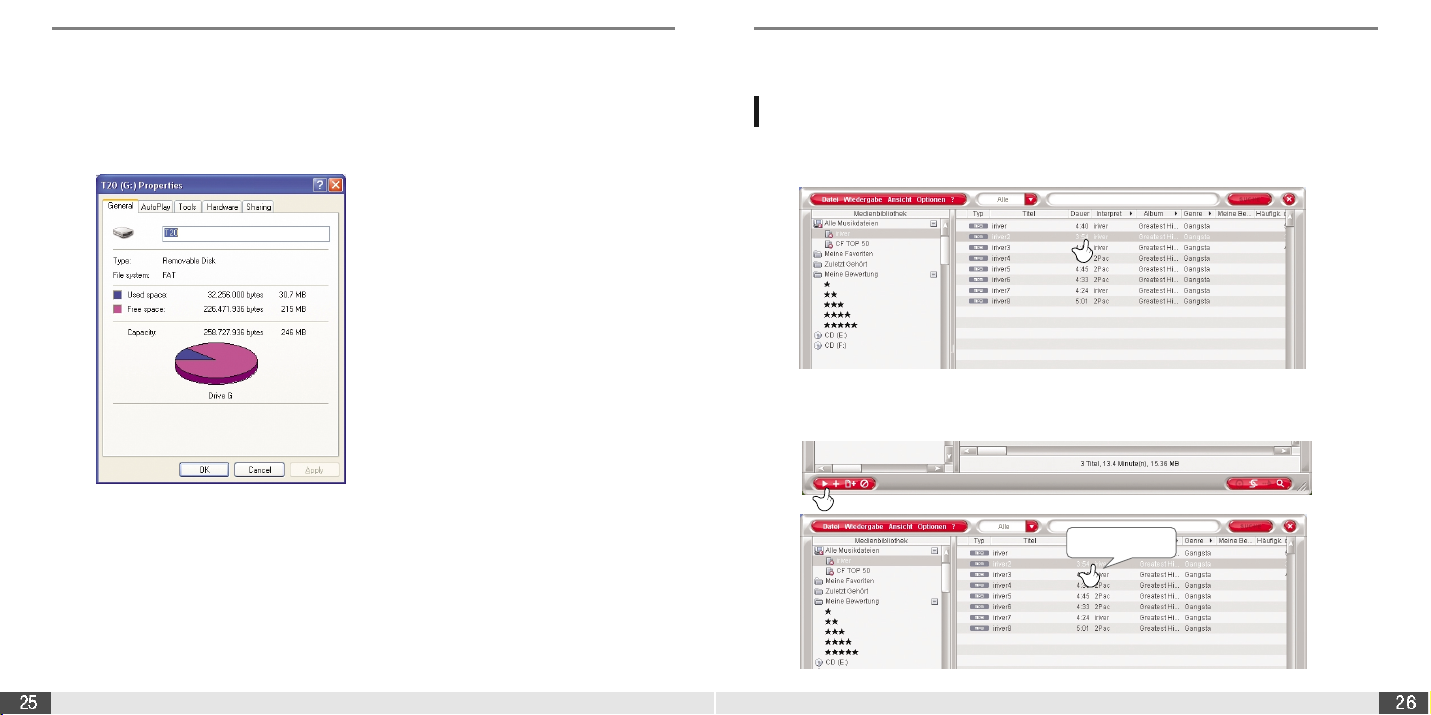
V erwalten von Dateien und Ordnern
Verwenden von iriver plus 2
Wiedergabe von Musik mit iriver plus 2
Verwenden von iriver plus 2
Wiedergabe von Musik mit iriver plus 2
Doppelklicken
3
Die Eigenschaften des Gerätes werden angezeigt.
2
Klicken Sie auf die Schaltfläche [Play] (Wiedergabe) unten im Fenster der Medienbibliothek.
Sie können auch auf die Musikdatei doppelklicken, um die Wiedergabe zu starten.
1
Wählen Sie einen Titel aus der Liste [All Music] oder aus der Playliste in der
Medienbibliothek aus.

Extrahieren von Musikinformationen von einer CD
Verwenden von iriver plus 2
Extrahieren von Musikinformationen von einer CD
Mit iriver plus 2 können Sie Ihre Musik-CDs enkodieren und auf diese Weise eine Kopie der Musik auf Ihrem Computer
erstellen. Die kopierte Musik können Sie dann ohne eingelegte CD anhören, auf tragbare Geräte übertragen, in Listen mit
Ihren Lieblingssongs zusammenstellen und vieles mehr! CDs werden als WMA-Dateien (Windows Media Audio) enkodiert.
Extrahieren von Musikinformationen von einer CD
Verwenden von iriver plus 2
1
Legen Sie eine Audio-CD in den PC ein.
Eventuell müssen Sie auf die in der Medienbibliothek aufgeführte CD klicken, um die Titel
dieser CD anzuzeigen.
Die Liste mit den Titeln der CD wird in der Medienbibliothek angezeigt.
6
Der Titel wird im Ordner [Eigene Musik] im Ordner [Eigene Dokumente] gespeichert.
Die Titel werden in einem Ordner mit dem Namen der CD aufgeführt.
Im Anzeigebereich der Enkodierung von iriver plus 2 wird die für die Enkodierung der
einzelnen Titel benötigte Zeit angezeigt. Klicken Sich auf die Schaltfläche [Close] (Schließen)
unten im Fenster, um die Enkodierung abzubrechen.
5
Das Enkodieren kann mehrere Minuten dauern; eine Statusleiste wird während der
Enkodierung der einzelnen Titel angezeigt. Wenn der neue Titel enkodiert ist, wird er
automatisch der Liste "All Music" in der Medienbibliothek hinzugefügt.
3
Wenn die Informationen der CD-Titel nicht angezeigt werden, klicken Sie mit der rechten
Maustaste auf das CD-Symbol und wählen Sie [Lookup CD From Gracenote] (CDInformationen in Gracenote suchen). Wenn Ihr Computer mit dem Internet verbunden ist,
sucht iriver plus 2 die Musikinformationen in der Gracenote CD-Datenbank (CDDB) und zeigt
eine Liste der Resultate an.
4
Wählen Sie [File - CD Encoding] (Datei – CD-Enkodierung), um mit dem Enkodieren der
gewählten Titel zu beginnen. Sie können ebenfalls auf die Schaltfläche [Encoding]
(Enkodieren) unten im Fenster der Medienbibliothek klicken, um mit dem Enkodieren der
gewählten Titel zu beginnen.
2
Markieren Sie das Kästchen für jeden Titel, den Sie enkodieren möchten.

Erstellen einer Playliste in iriver plus 2
Verwenden von iriver plus 2
Erstellen einer Playliste
Eine Playliste ist eine Liste mit Titeln, die Sie abspielen möchten Sie können Listen mit Titeln erstellen, um diese in einer
bestimmten Reihenfolge wiederzugeben.
Erstellen einer Playliste in iriver plus 2
Verwenden von iriver plus 2
2
Geben Sie einen Namen für die neue Playliste ein und klicken Sie auf [OK].
3
Die Playliste wird auf der linken Seite unter der Medienbibliothek angezeigt.
Klicken Sie auf [All Music]. Wählen Sie einen Titel von den aufgeführten Dateien aus und
ziehen Sie ihn in die soeben erstellte Playliste. Wiederholen Sie diesen Vorgang, um der
Playliste weitere Titel hinzuzufügen.
Um mehrere Titel auszuwählen, klicken Sie auf die Dateien, während Sie die Taste [Strg]
oder die Umschalttaste gedrückt halten.
1
Klicken Sie mit der rechten Maustaste im Fenster der Medienbibliothek auf [All Music].
Wählen Sie vom Popup-Menü [New Playlist…] (Neue Playlist) aus.

Bearbeiten der Musikinformationen
Verwenden von iriver plus 2
Bewerten der Musik
Sie können jedem Titel eine Bewertung zuweisen.
Bearbeiten der Musikinformationen
Verwenden von iriver plus 2
1
Klicken Sie mit der rechten Maustaste im Fenster der Medienbibliothek auf einen Titel.
2
Klicken Sie auf [My Rating] (Meine Bewertung) und wählen Sie die gewünschte Anzahl von
Sternen für die Bewertung der Titel aus.
Ein Stern ist die niedrigste Bewertung ; fünf Sterne sind die höchste Bewertung

Bearbeiten der Musikinformationen
Verwenden von iriver plus 2
Manuelles Bearbeiten der Musikinformationen
Einige Titel zeigen eventuell nicht die korrekten Informationen (Titel, Interpret usw.) an. Sie können die Titelinformationen
manuell bearbeiten.
Bearbeiten der Musikinformationen
Verwenden von iriver plus 2
1
Klicken Sie dazu mit der rechten Maustaste auf einen Titel in der Medienbibliothek und
wählen Sie [Song Info...] (Titelinformationen...) aus dem Menü aus.
2
Geben Sie im Fenster [Tag Edit] (Tag bearbeiten) die gewünschten Informationen ein und
klicken Sie anschließend auf [OK].

Bearbeiten der Musikinformationen
Verwenden von iriver plus 2
Verwenden der MusicID
Wenn iriver plus 2 mit dem Internet verbunden ist, können Sie in der Gracenote CDDB (CD-Datenbank) nach
Musikinformationen suchen.
Bearbeiten der Musikinformationen
Verwenden von iriver plus 2
Um die Funktion [Identify with MusicID-Identify Tracks as Album / Identify Track Individually] verwenden zu können,
muss iriver plus 2 mit dem Internet verbunden sein.
1
Klicken Sie dazu mit der rechten Maustaste auf einen Titel in der Medienbibliothek.
2
Klicken Sie auf [Identify with MusicID – Identify tracks as Album…] (Musikinformationen
herunterladen – Gesamtes Album identifizieren...) oder [Identify with MusicID - Identify track
individually…] (Musikinformationen herunterladen – Einzelnen Titel identifizieren...). iriver
plus 2 sucht dann nach Titelinformationen und zeigt eine Liste der gefundenen Resultate an.
Markieren Sie den richtigen Titel und klicken Sie auf [Save tag] (Info speichern).

Bearbeiten der Musikinformationen
Verwenden von iriver plus 2
Gracenote CDDB
Einrichten der Radiokanäle
Verwenden von iriver plus 2
Einstellen der Radiokanäle mit dem Radio-Tuner von iriver plus 2
Sie können im Gerät mithilfe des FM-Tuners von iriver plus 2 Radiokanäle speichern.
Nur für Geräte mit FM-Radiofunktion.
Die für die Erkennung der Musik benötigte Technologie und die dazugehörigen Daten werden von
Gracenote® bereitgestellt.
Gracenote ist der Branchenstandard für Musikerkennungstechnologie und die Übertragung der
dazugehörigen Informationen.
Weitere Informationen finden Sie unter www.gracenote.com.
CD- und musikbezogene Informationen von Gracenote, Inc., Copyright © 2000-2005 Gracenote.
Gracenote CDDB® Client Software, Copyright 2000-2004 Gracenote. Dieses Produkt und dieser
Dienst können eines oder mehrere der folgenden US-Patente verwenden: #5,987,525;
#6,061,680; #6,154,773, #6,161,132, #6,230,192, #6,230,207, #6,240,459, #6,330,593 sowie
weitere erteilte oder schwebende Patente..
Die Dienste und/oder Geräte werden unter Lizenz für Open Globe, Inc., United States Patent
6,304,523, bereitgestellt bzw. hergestellt.
Gracenote und CDDB sind eingetragene Marken von Gracenote. Das Gracenote Logo und der
Logotyp sowie das Logo [Powered by Gracenote] sind Marken von Gracenote.
2
Das Fenster [iriver plus FM Tuner] erscheint mit den im
Gerät verwendeten Radiokanälen und dem Bereich.
1
Wählen Sie aus dem oberen Menü der Medienbibliothek [Option – Radio Tuner...] (Optionen
– FM Tuner...).

Einrichten der Radiokanäle
Verwenden von iriver plus 2
Firmware-Aktualisierung des Gerätes in iriver plus 2
Verwenden von iriver plus 2
Automatische Firmware-Aktualisierung
Um die Funktion [FM Tuner...] zu verwenden, sollte das Gerät am Computer angeschlossen sein.
Trennen Sie die Verbindung des Gerätes mit dem Internet während der Firmware-Aktualisierung nicht.
Um die Funktion [Firmware Upgrade] (Firmware-Aktualisierung) zu verwenden, sollte iriver plus 2 mit dem
Internet und dem Gerät verbunden sein.
Nur für Geräte mit FM-Radiofunktion.
3
Geben Sie den Sendernamen und die Frequenz (MHz) im Kanalfeld ein und klicken Sie auf
[Save to Portable Device] (Auf Player speichern), um die Informationen auf dem Gerät zu
speichern. Klicken Sie auf [OK], um das Setup der FM-Radiokanäle zu beenden.
2
Wenn das Fenster mit den Einstellungen
angezeigt wird, wählen Sie [General - Check for
Update] (Allgemein – Nach Aktualisierungen
suchen) und markieren Sie [Check Firmware
Upgrade automatically when device is
connected] (Automatische Suche nach
Firmwareupdate, wenn Player angeschlossen).
1
Wählen Sie [Option - Preferences... - General] (Optionen – Einstellungen... – Allgemein) aus
dem Menü aus.

Firmware-Aktualisierung des Gerätes in iriver plus 2
Verwenden von iriver plus 2
Manuelle Firmware-Aktualisierung
Initialisieren des Gerätes (Formatieren)
Verwenden von iriver plus 2
Initialisieren des Gerätes (Formatieren)
Durch das Formatieren werden sämtliche Dateien
und Ordner im Speicher Ihres Gerätes gelöscht.
Trennen Sie die Verbindung des Gerätes mit dem Internet während der Firmware-Aktualisierung nicht.
Um die Funktion [Firmware Upgrade] (Firmware-Aktualisierung) zu verwenden, sollte iriver plus 2 mit dem Internet
und dem Gerät verbunden sein.
Trennen Sie die Verbindung des Gerätes während der Initialisierung nicht.
Um die Funktion [Portable Device Initialization] (Initialisierung des tragbaren Gerätes) zu verwenden, muss iriver
plus 2 mit dem Internet und dem Gerät verbunden sein.
1
Wählen Sie [Option – Firmware Upgrade] (Optionen - Firmware Update d. Players) aus dem
Menü aus.
2
Klicken Sie auf [YES], um das Gerät zu initialisieren.
3
Klicken Sie auf [OK], um die Formatierung des
Gerätes zu bestätigen.
1
Wählen Sie [Option – Portable Device Initialization] (Optionen - Initialisierung des Players)
aus dem Menü aus.

Initialisieren des Gerätes (Formatieren)
Verwenden von iriver plus 2
MEMO
6
Schließen Sie das Produkt erneut am PC an. Sie können den Initialisierungsstatus des
Produkts überprüfen.
4
Klicken Sie auf [OK], wenn auf dem Bildschirm
angezeigt wird, dass die Installation
abgeschlossen ist.
5
Trennen Sie den Player vom PC.

MEMOMEMO
